 ちゃろぼ
ちゃろぼPDFデータ同士を結合させ、資料などをまとめたいときがありますよね。GoodNotes 5を使うとPDFデータを結合するのもサクっとできちゃいますよ。この記事ではGoodNotes 5でPDFを結合する方法を2つ解説します。
GoodNotes 5で
PDFを結合する2つの方法
- 新規でノートを作り、そこにPDFを追加していく方法
- 開いたノートの後ろに、別のノートを追加していく方法
PDFを結合する方法①
新規でノートを作り、そこにPDFを追加していく方法
まずは新しいノートを作ります。このノートに複数のPDFファイルを追加していくことになります。
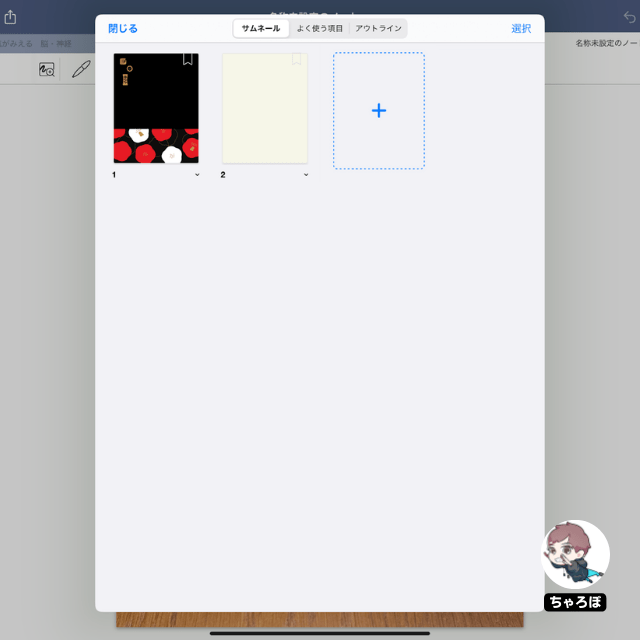
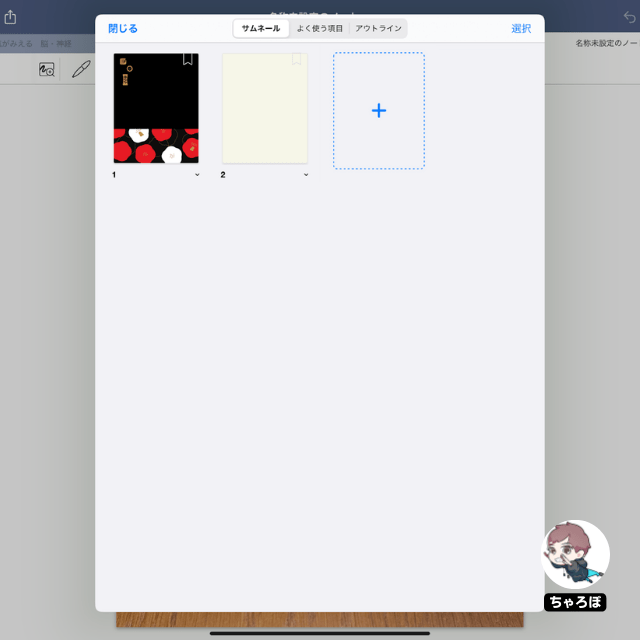
画面右上の「+」マーク → 「読み込む」の順にタップします。そして、GoodNotes 5に読み込みたいPDFを選んで「開く」をタップしてください。
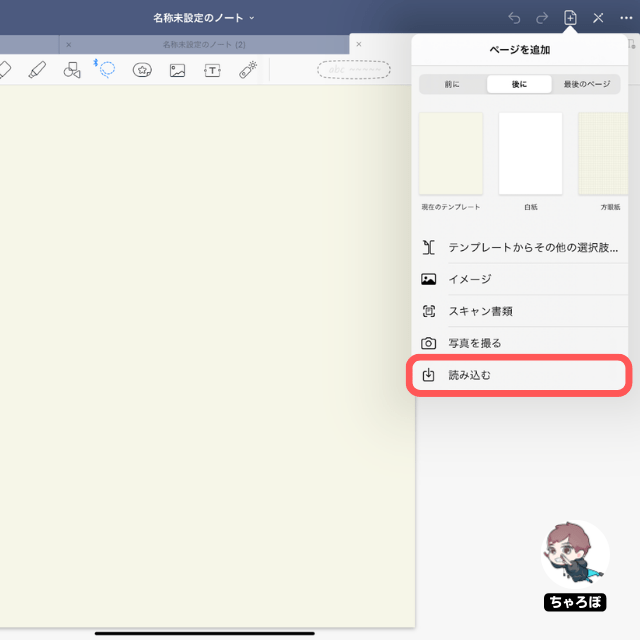
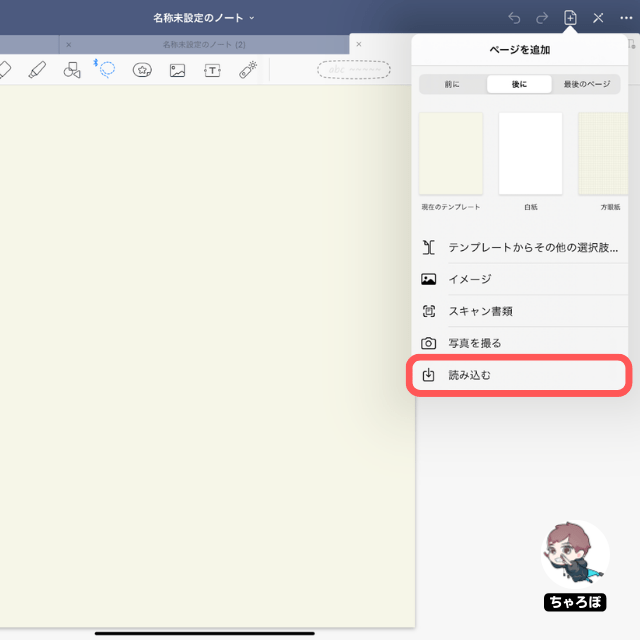
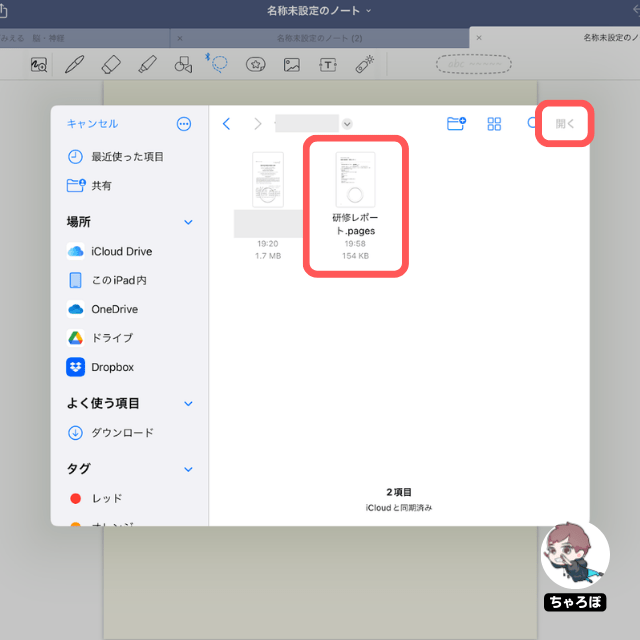
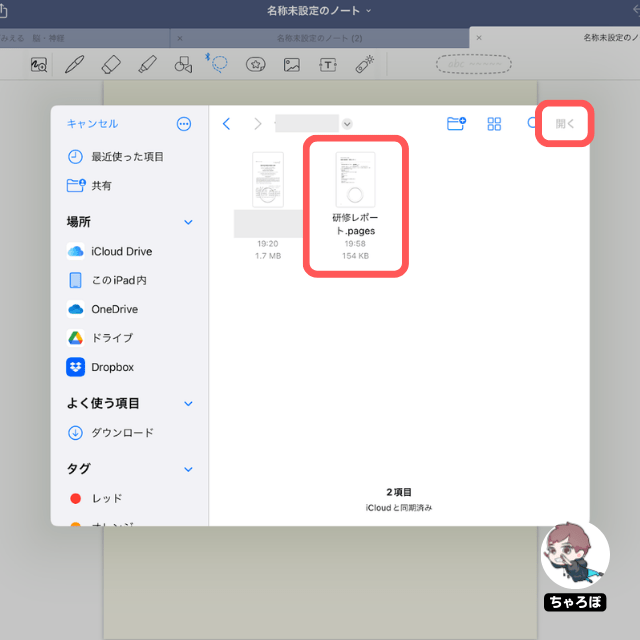
先ほどの1つ目のPDFと同じ手順で、画面右上の「+」マーク → 「読み込む」 → PDFを選ぶ → 「開く」をタップの順で読み込みます。
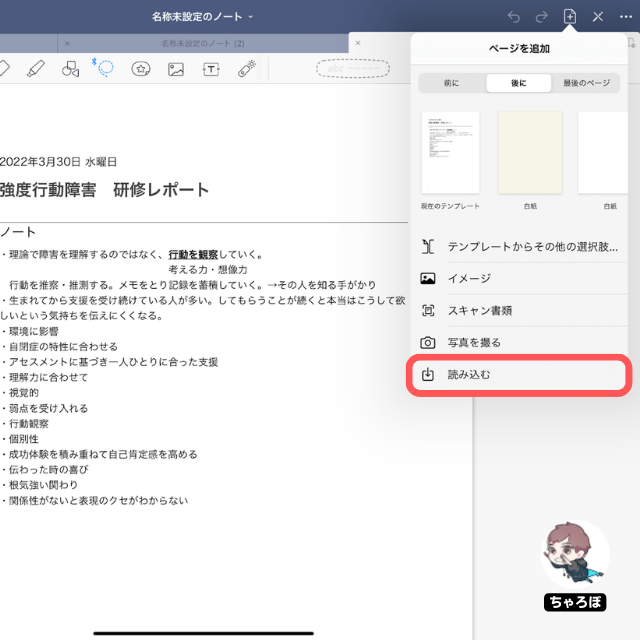
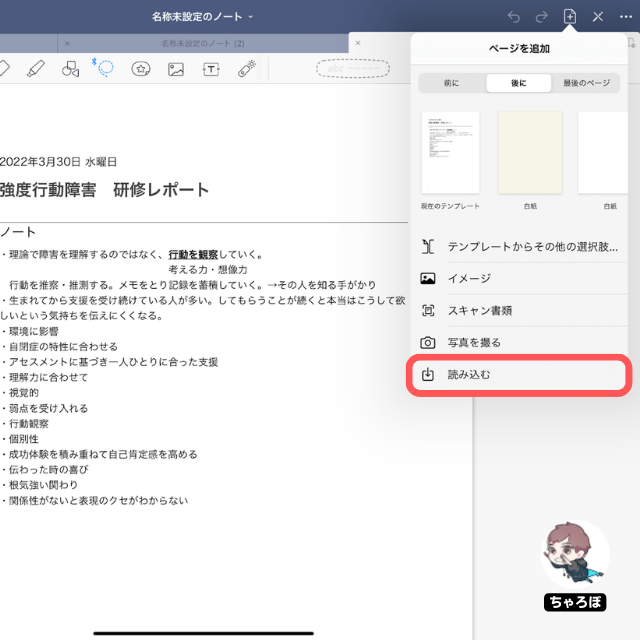
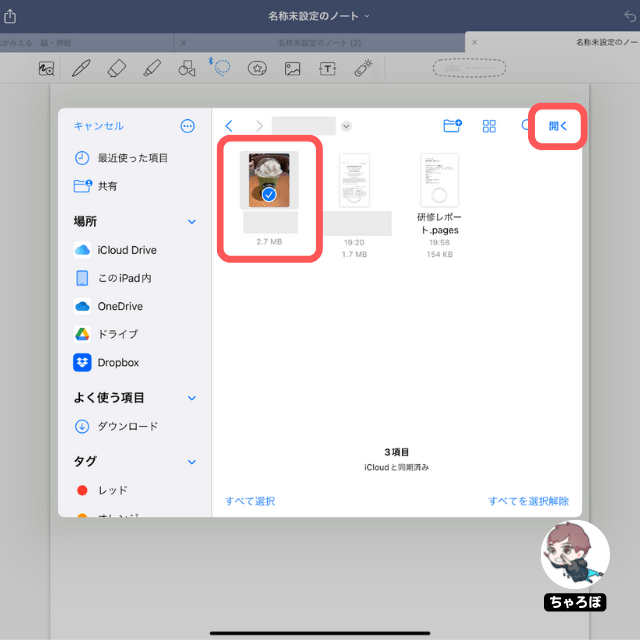
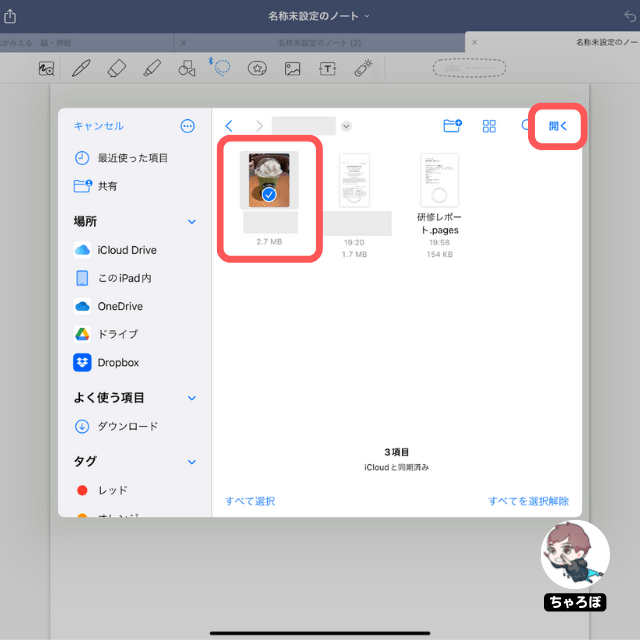



「サムネイル」を確認すると、取り込んだ2つのPDFが追加されているのがわかります。
外部の2つのPDFを読み込んで結合
完成したノート
新規で作ったノートに、外部からPDFを2つ読み込み、末尾に結合されました。
表紙など要らないページを消して、このノートをPDFで保存すれば、結合完了です。
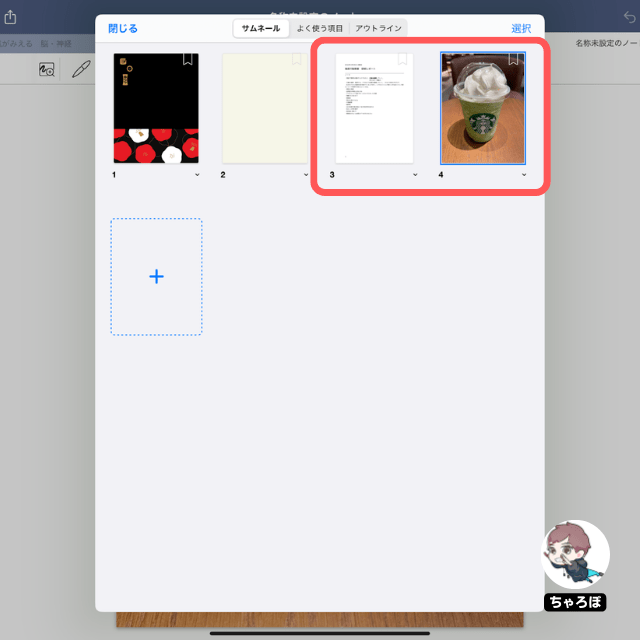
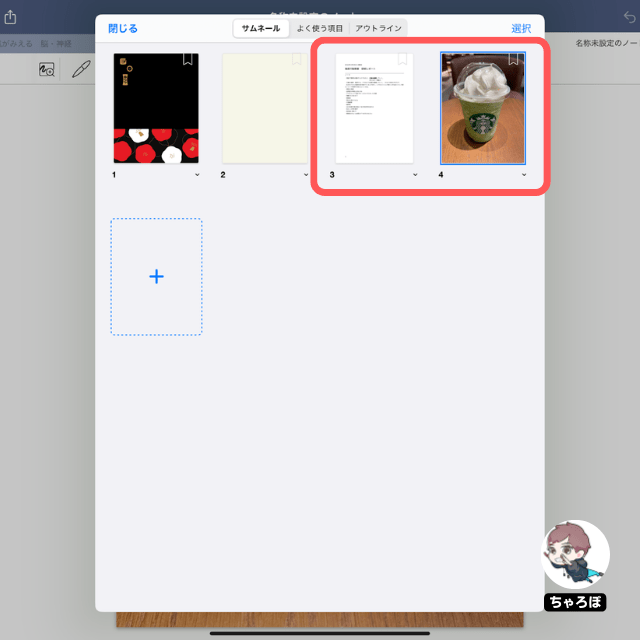
PDFを結合する方法②
開いたノートの後ろに、別のノートを追加していく方法
結合したいそれぞれ(元々)のノートを汚さずに、これから作るこのノートの末尾にノートを結合していきます。
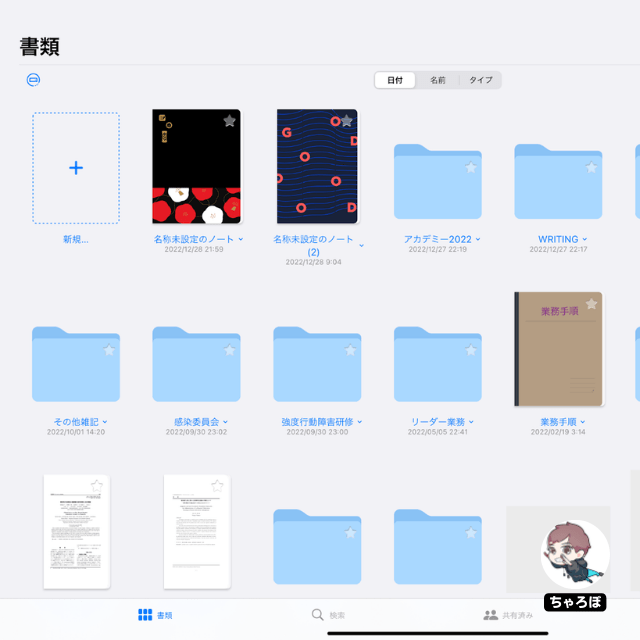
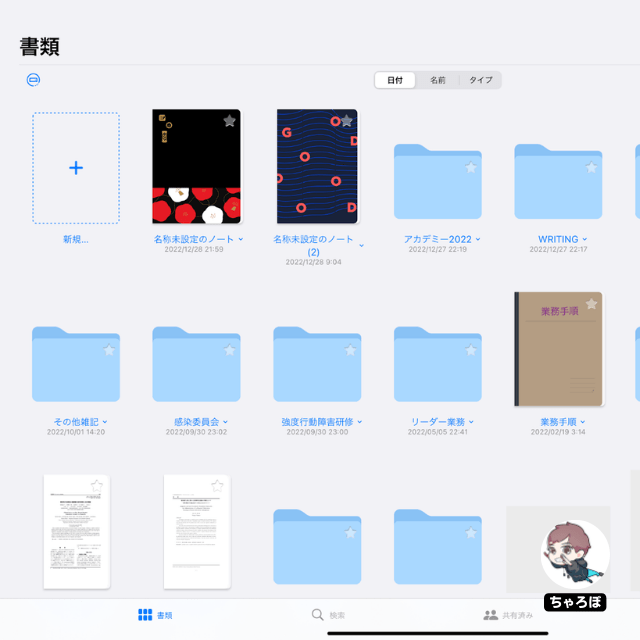
続いて、結合したいノートを別タブで開き、画面右上の3点マークから「ページをコピー」をタップします。
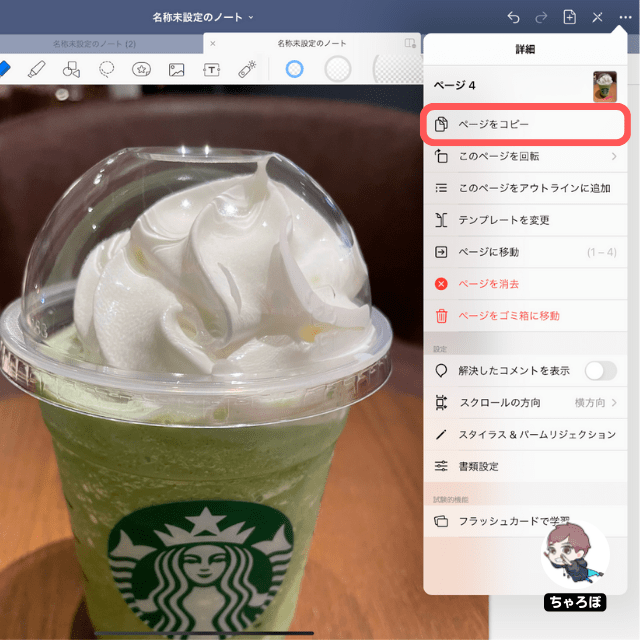
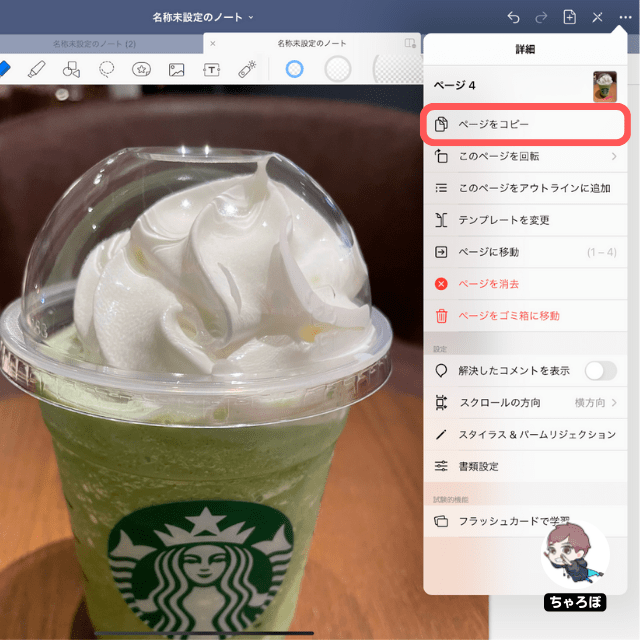
そして「1」のタブを開き、3点マークから「ページをペースト」をタップしてください。
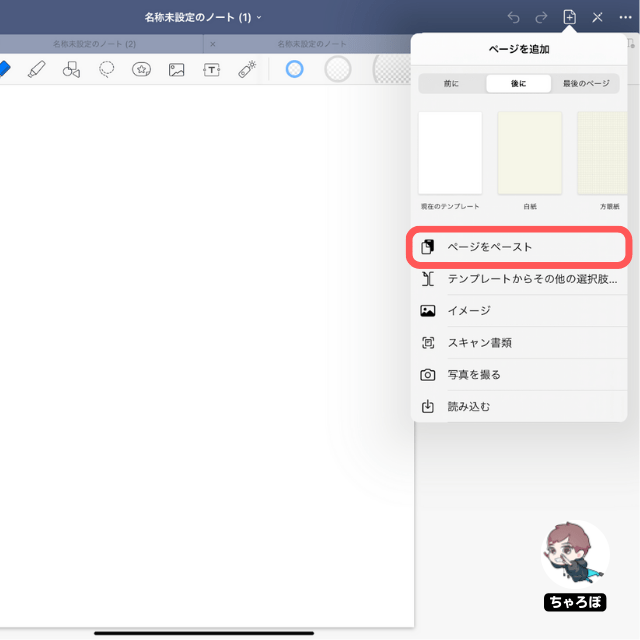
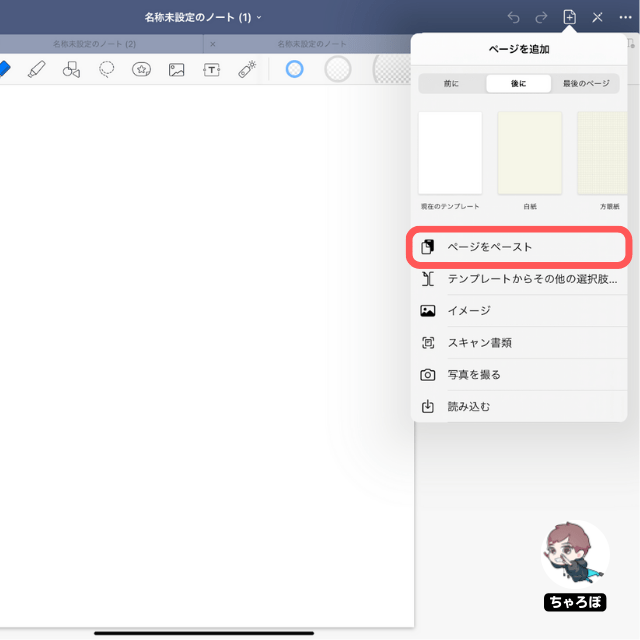
もう1つノートを結合してみましょう。手順は先ほどと同じです。
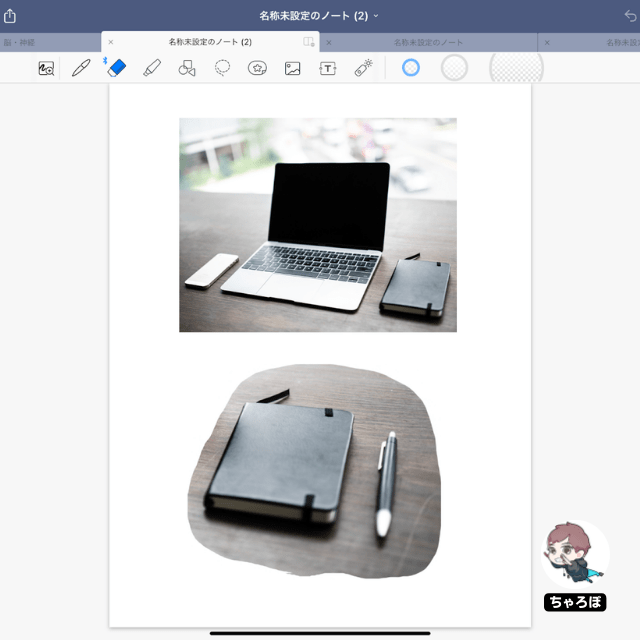
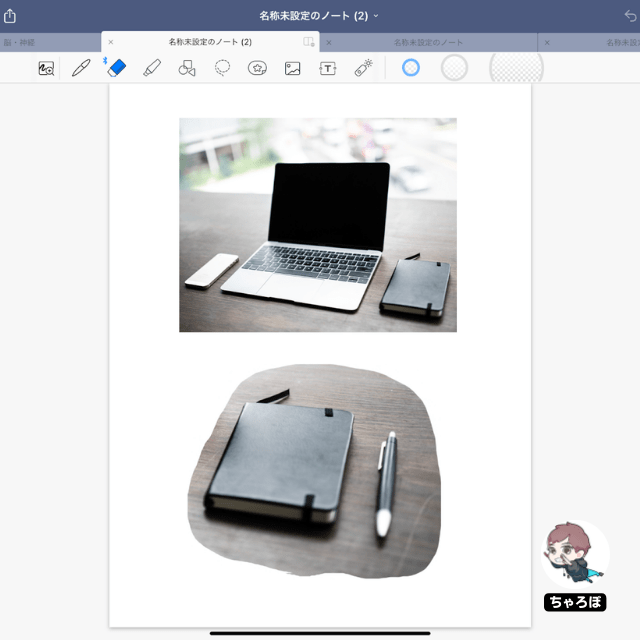



「サムネイル」を確認すると、取り込んだ2つのPDFが追加されているのがわかります。
PDFを読み込んであったノート同士を結合
完成したノート
新規で作ったノートに、別の2つのノートのページが末尾に結合されました。
このノートをPDFで保存すれば、結合完了です。
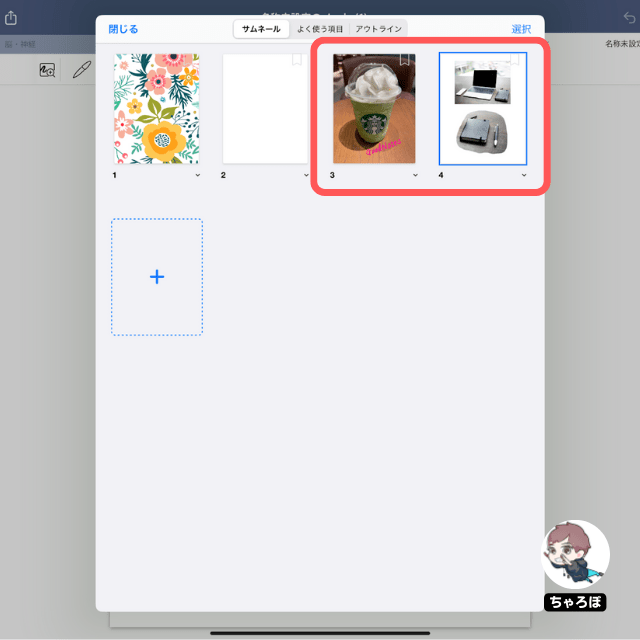
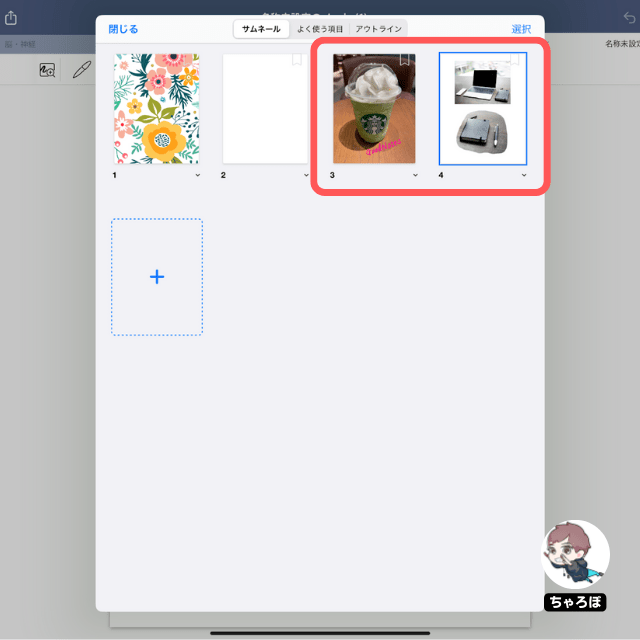
PDFファイルはGoodNotes 5と相性が良い



こちらの記事でも、PDFファイルをGoodNotes 5で活用する方法を紹介していますので、併せてご覧ください。




















